Apple hat mit iOS 17 eine wichtige Funktion für den Schutz der Privatsphäre eingeführt. Seitdem können Nutzer genau festlegen, welche Apps auf welche Fotos auf dem Gerät zugreifen dürfen. Diese Möglichkeit wurde inzwischen weiterentwickelt und bietet mehr Kontrolle, Transparenz und Sicherheit. Besonders in einer Zeit, in der Apps oft mehr Daten sammeln, als nötig ist, wird diese Funktion für viele immer relevanter.
Fotos enthalten oft mehr Informationen, als auf den ersten Blick sichtbar ist. Neben dem eigentlichen Bild können Metadaten wie Ort, Datum, Uhrzeit, Bildunterschriften, Tiefeninformationen und sogar Audioinhalte mitgespeichert sein. Wenn eine App Zugriff auf das gesamte Fotoalbum bekommt, kann sie unter Umständen Rückschlüsse auf Wohnort, Arbeitsweg oder Aufenthaltsorte ziehen. Die neue Datenschutzfunktion von Apple macht es möglich, solche umfassenden Zugriffe gezielt einzuschränken. Damit liegt die Kontrolle wieder bei den Nutzern.
Warum es sinnvoll ist, den Zugriff auf Fotos einzuschränken
Viele Apps bitten um Zugriff auf die Fotomediathek, beispielsweise um ein Bild hochladen oder verschicken zu können. Was dabei oft übersehen wird: Sobald der Zugriff erlaubt wird, haben die Apps nicht nur Einsicht in die Bilder selbst, sondern auch in die zugehörigen Metadaten. Diese Informationen können Aufschluss darüber geben, wo das Foto aufgenommen wurde, ob es zu Hause, im Büro oder im Urlaub entstanden ist, und wann genau das passiert ist. Auch wenn die meisten Entwickler verantwortungsvoll mit Nutzerdaten umgehen, bleibt die Entscheidung darüber, welche App welche Fotos sehen darf, letztlich beim Nutzer. Genau hier setzt die Funktion von Apple an, die seit iOS 17 zur Verfügung steht.
So funktioniert die neue Einstellung unter iOS
Apple hat den Zugriff auf Fotos in den Einstellungen unter „Datenschutz & Sicherheit“ deutlich übersichtlicher gestaltet. Der Bereich ist zu finden unter:
Einstellungen > Datenschutz & Sicherheit > Fotos
Dort werden alle Apps angezeigt, die irgendeine Art von Zugriff auf Fotos haben. Direkt neben dem Namen der App ist erkennbar, ob sie derzeit keinen, eingeschränkten oder vollen Zugriff besitzt. Wird eine App ausgewählt, stehen in der Regel vier Zugriffsstufen zur Auswahl:
- Keine: Die App hat keinerlei Zugriff auf Fotos. Auch wenn versucht wird, ein Bild hinzuzufügen, bleibt der Zugriff gesperrt.
- Nur Fotos hinzufügen: Die App kann Bilder in die Mediathek schreiben, also etwa neue Fotos speichern, hat aber keinen Zugriff auf bereits vorhandene Fotos.
- Beschränkter Zugriff: Es kann genau bestimmt werden, welche Fotos oder Alben eine App sehen darf. Dabei lassen sich einzelne Bilder oder ganze Sammlungen auswählen.
- Voller Zugriff: Die App sieht alle Fotos und Videos in der Mediathek. Apple zeigt zusätzlich die genaue Anzahl der Inhalte an, auf die zugegriffen werden kann, um ein besseres Verständnis für den Umfang zu schaffen.
Wichtig: Welche dieser vier Optionen zur Verfügung stehen, hängt auch davon ab, wie der App-Entwickler den Zugriff programmiert hat. Manche Apps unterstützen nicht alle Auswahlmöglichkeiten.
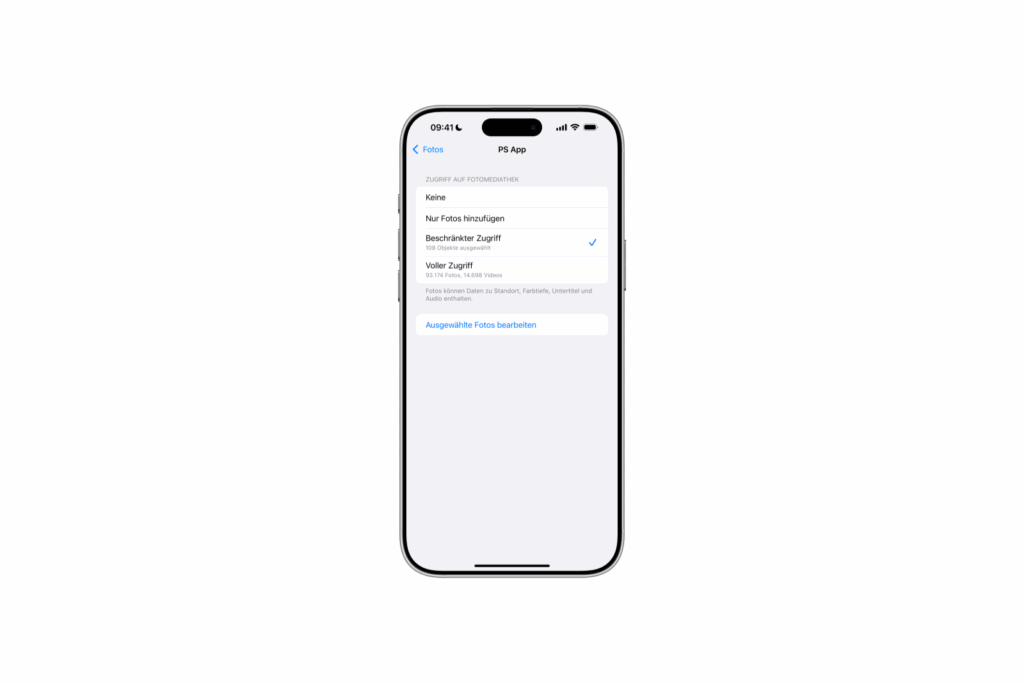
Alternative Möglichkeit: Einstellungen direkt in der App-Verwaltung anpassen
Neben dem zentralen Menü unter „Datenschutz & Sicherheit“ gibt es auch die Möglichkeit, die Einstellungen direkt in der jeweiligen App-Konfiguration zu ändern. Der Weg dorthin:
- Einstellungen > [App-Name] > Fotos: Dort erscheinen die gleichen vier Auswahloptionen. Diese Methode eignet sich besonders, wenn nur bei einer bestimmten App etwas angepasst werden soll, ohne durch die gesamte Liste zu scrollen.
Datenschutz fängt bei den Fotos an
Die detaillierten Fotozugriffsrechte in iOS 17 und späteren Versionen sind ein wirkungsvoller Schritt in Richtung Datenschutz. Apple bietet damit die Möglichkeit, den Zugriff auf private Inhalte gezielt zu verwalten. Besonders wichtig ist dabei, dass nicht nur der Zugriff auf Fotos selbst, sondern auch auf deren unsichtbare Begleitinformationen beschränkt werden kann. Wer regelmäßig kontrolliert, welche App welche Berechtigungen hat, schützt nicht nur die eigene Privatsphäre, sondern nutzt auch die Funktionen des iPhones verantwortungsbewusst. Die besten Produkte für dich: Unsere Amazon Storefront bietet eine breite Auswahl an Zubehörteilen, auch für HomeKit. (Bild: Shutterstock / Roman Samborskyi)
- iPhone Bildschirmzeit optimal nutzen – 7 effektive Tipps
- iPhone Batteriezustand optimieren: 7 Tipps zur Akkuschonung
- iPhone Akkulaufzeit verlängern: Diese 7 Tipps helfen sofort
- iPhone Bedienungshilfen nutzen: 7 Funktionen im Überblick
- Apple Intelligence: Ab welchem iPhone ist es verfügbar?
- iPhone & Co.: So deaktivierst du die erweiterte visuelle Suche
- iPhone Akkulaufzeit verlängern: Diese 7 Tipps helfen sofort
- iPhone RAW Fotos bearbeiten – 8 einfache Profi-Tipps
- iPhone & Co.: So deaktivierst du die erweiterte visuelle Suche
- iPhone Akkulaufzeit verlängern: Diese 7 Tipps helfen sofort
- Apple Music in iOS 26: Musik-Pins erleichtern den Zugriff
- iPhone Widgets einrichten: Diese 6 Tricks musst du kennen
- Apple Pay auf dem iPhone einrichten – schnell und sicher
- Warum ein iPhone? Diese Vorteile überzeugen langfristig
- iPhone richtig sichern: 5 wichtige Funktionen im Überblick
- iPhone Akku sparen: Wann lohnt sich der Stromsparmodus?
- Apple Wallet sicher, praktisch und effizient nutzen – 7 Tipps
- Smart TV von LG oder Samsung? So deaktivierst du das Tracking
FAQ: So lässt sich der Zugriff auf Fotos steuern
Unter Einstellungen > Datenschutz & Sicherheit > Fotos zeigt Apple alle Apps mit Fotozugriff an. Dort lässt sich die Berechtigung pro App festlegen.
Apple unterscheidet vier Stufen: „Keine“, „Nur hinzufügen“, „Eingeschränkt“ und „Voller Zugriff“. Die verfügbaren Optionen hängen von der App ab.
Apps sehen nur die Fotos oder Alben, die man explizit freigibt. Alles andere bleibt für die App unsichtbar – inklusive der Metadaten.
Weil Fotos oft sensible Daten enthalten: Standort, Datum, Audio und mehr. Apple warnt davor, dass Apps daraus Bewegungsprofile erstellen könnten.
Ja, wenn der volle Zugriff erlaubt ist. Apple weist darauf hin, dass Metadaten wie Standort, Tiefeninfos und Bildunterschriften mitgelesen werden können.
Ja. Unter Einstellungen > [App-Name] > Fotos lässt sich der Zugriff auch app-spezifisch anpassen – unabhängig vom zentralen Menü.
Die App kann keine Bilder sehen oder anhängen – selbst wenn man in der App ein Foto hochladen möchte, bleibt der Zugriff gesperrt.
Mehr Kontrolle, gezielte Freigabe und Schutz vor Datenmissbrauch. Nutzer können Apps auf das Nötigste beschränken, ohne auf Komfort zu verzichten.





